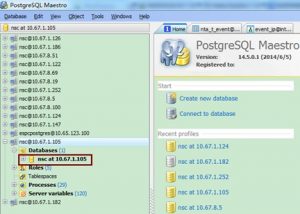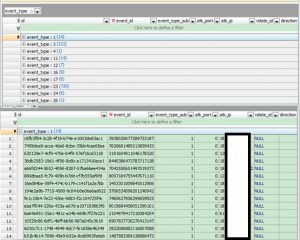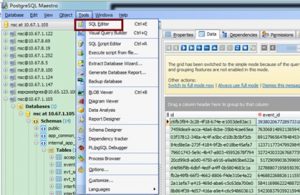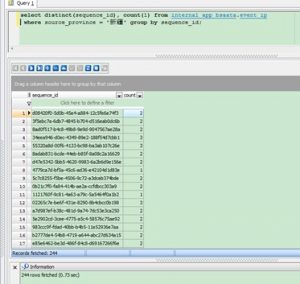PostgreSQL 数据库作为目前功能较强大的开源数据库,得到了广泛应用。其中,TSA就用到了这款数据库来存储处理后的一些业务数据。虽然PostgreSQL自身提供了命令行交互式客户端工具psql,但是字符界面工具需要频繁写sql语句进行查询,数据不直观可见。绿盟君利用晚上的业余时间整理了PostgreSQL 图形化客户端工具的使用技巧,分享给大家。
1. 安装连接
下载破解版的安装包postgresql_maestro_setup.exe,轻量安装非常方便,分分钟搞定。
安装完后,便可以使用maestro连接到数据库了,连接界面如下所示:
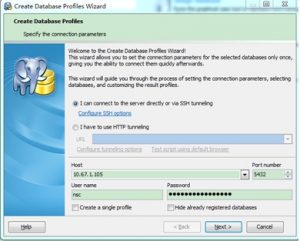
输入要连接数据库所在主机的IP、端口号、用户名及密码,next->next就可以啦。
双击左侧窗口对应的数据库名称,便打开数据库,双击对应Schema下的表名,便可查看该表的相关信息,如下图所示:
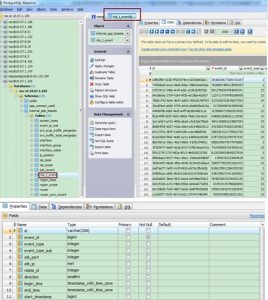
Properties展示数据库的属性,可一览数据库中的所有字段;
Data展示数据,选择Data可以查看到数据库中的数据,分行展示;
点击SQL可查看建表语句。
2. 非常小技巧
Where
当表中页签切换到Data时,点击展示数据中有的所有event_type值
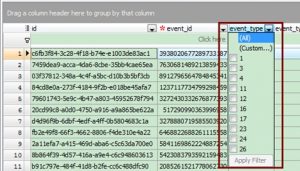
可以选择某一种事件类型过滤,这样就可以不必写select语句,就可以快速过滤出你想查询的数据。
Order by
右击event_type,弹出菜菜单框。
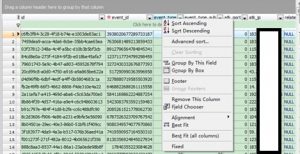
可以将过滤出的数据再进行进一步处理
Sort Ascending:将数据升序排列;
Sort Desending: 将数据降序处理;
Advanced sort:高级排序选项框,可以根据需要配置
Clear Sorting: 清除排序
Group by
右键点击需要group by的字段,选择Group By This Filed,结果如下所示:
这样数据就根据所选字段聚类了,点击分组后前的“+”,就可以查看该分组下的数据详情了。
如何取消group by呢?
右键点击group by的字段,选择Remove from grouping,便可以取消了,当然你也可以选择直接将该字段拖动到原处的方法取消。

Group By Box
选择字段,右键点击选择Group By BOX, 界面展示如下
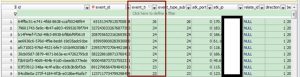
由上图可以只,Group By BOX本质其实是一种归类排序。
SQL Editor
对于习惯写SQL语句的同学来说,Maestro同样提供了强大的编辑功能。
点击菜单栏Tools,选择SQL Editor,如下所示:
打开SQL Editor编辑框,输入SQL语句。

同理,Maestro还有SQL Script Editor的功能,如下所示:
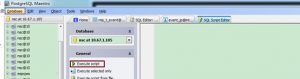
注意事项
在使用过程中,你可能会发现1-3查询到的数据,和4或者和系统业务展示的数据不一致。是的,当表中数据不足1000条时,1-3查询到的数据和4通过sql查询到的数据完全一致。但是,当表中数据超过1000条时,1-3查询到的数据并不是全表数据。这是因为Maestro默认分页为1000条。

可以在上述红框中修改,不过刷新或重新登录时,又返回1000条。
最大值可设为5000,若设置大于5000时,会出现如下情况,无下拉黑色三角,功能1-3无法使用。
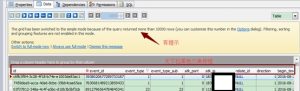
不要着急,这时只需要点击提示中的蓝色字体“Options”,也可以选择菜单栏中的tools->options,打开如下对话框
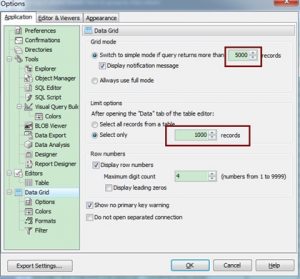
可以根据表中数据量修改默认值,调整为较大数值,一劳永逸,这样就可以畅通无阻,无忧无虑地使用了。
3. 结束语
熟悉了Masstro的使用技巧后,只需轻轻一点就可省去很多SQL语句的编写,简单快捷。如果上述使用技巧的总结整理,对新同学在使用过程中起到一些指导作用,同时也能微弱地提高一点其他同学的工作效率,那所用的整理时间就变得有意义啦。
当然还有其他一些图形化的客户端工具,如pgAdminIII、navicat for postgresql。只需花一点时间探索熟悉一下,就可以在日后的工作中熟练快捷地使用了。
如果您需要了解更多内容,可以
加入QQ群:570982169、486207500
直接询问:010-68438880-8669